Keynote
iPad için Keynote Kullanma Kılavuzu
- Hoş Geldiniz
- Keynote 14.0’daki yenilikler
-
- Keynote’a Giriş
- Görüntüler, grafikler ve diğer nesnelere giriş
- Sunu yaratma
- Sununuzda nasıl dolaşılacağını seçme
- Sunuyu açma
- Sunuyu kaydetme ve adlandırma
- Sunu bulma
- Sunuyu yazdırma
- Araç çubuğunu özelleştirme
- Uygulamalar arasında metin ve nesne kopyalama
- Temel dokunmatik ekran hareketleri
- Keynote ile Apple Pencil’ı kullanma
- VoiceOver kullanarak sunu yaratma
-
- Nesne saydamlığını değiştirme
- Şekilleri veya metin kutularını renkle veya görüntüyle doldurma
- Nesneye sınır ekleme
- Resim yazısı veya başlık ekleme
- Yansıma veya gölge ekleme
- Nesne stilleri kullanma
- Nesnelerin büyüklüğünü değiştirme, nesneleri döndürme veya çevirme
- Sununuzu etkileşimli yapmak için bağlantılı nesneler ekleme
-
- Sunu gönderme
- Ortak çalışmaya giriş
- Başkalarını ortak çalışmaya davet etme
- Paylaşılan bir sunuda ortak çalışma
- Paylaşılan bir sunudaki en son etkinlikleri görme
- Paylaşılan bir sununun ayarlarını değiştirme
- Sunuyu paylaşmayı durdurma
- Paylaşılan klasörler ve ortak çalışma
- Ortak çalışmak için Box’ı kullanma
- Hareketli GIF yaratma
- Sununuzu bir web günlüğünde (blog) yayımlama
- Telif Hakkı
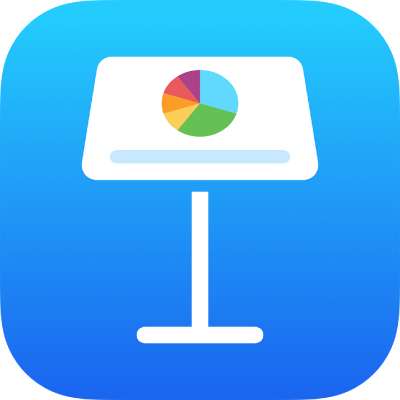
iPad’deki Keynote’ta nesneye sınır ekleme
Görüntünün, şeklin, metin kutusunun veya videonun etrafına örneğin resim çerçevesi veya kesikli çizgi gibi bir sınır ekleyebilir, ardından sınırın kalınlığını, rengini ve diğer özelliklerini değiştirebilirsiniz.

Not: Grafiğe sınır eklemek veya sınırı değiştirmek için Grafiğe sınır ekleme konusuna bakın.
Bir görüntü, şekil, metin kutusu ya da video seçmek veya birden fazla nesneyi seçmek için dokunun.
 simgesine dokunun, Stil’e dokunun, sonra Sınır’ı açmak için dokunun.
simgesine dokunun, Stil’e dokunun, sonra Sınır’ı açmak için dokunun.Sınırın görünümünü ayarlamak için görünen denetimleri kullanın.
Geri bildiriminiz için teşekkür ederiz.